Если вам нужно освободить пространство на жестком дискке, то вы можете очистить кэш Discord, который обычно очень быстро забивается. Вот как это сделать.

Поскольку на момент написания статьи у Discord нет кнопки для очистки кэша, вам придется делать это вручную в выбранной вами системе.
Как найти и очистить кэш Discord на Windows
Во-первых, если вы используете установленный клиент на ПК (а не версию браузера), вы можете найти кэш в системных файлах Discord. В Windows это можно сделать, нажав кнопку Пуск, набрав %appdata%, а затем щелкнув по появившемуся результату.
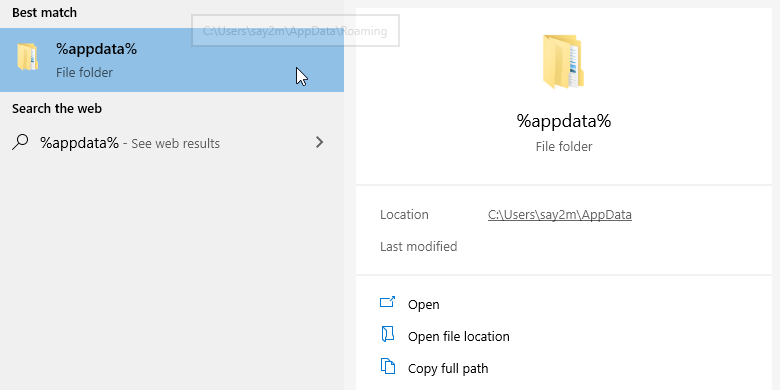
Перейдите в папку Discord, затем найдите папку Cache. Удалите все файлы, которые вы видите внутри.
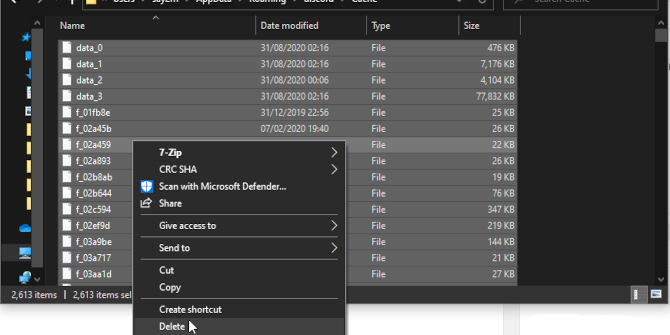
Как очистить кэш Discord в браузере
Если вы используете Discord в браузере, то вам нужно удалить файлы кэша всего браузера.
Чтобы очистить кэш в Chrome, нажмите CTRL-SHIFT-DEL, затем выберите Изображения и другие файлы, сохранённые в кэше > Очистить данные.
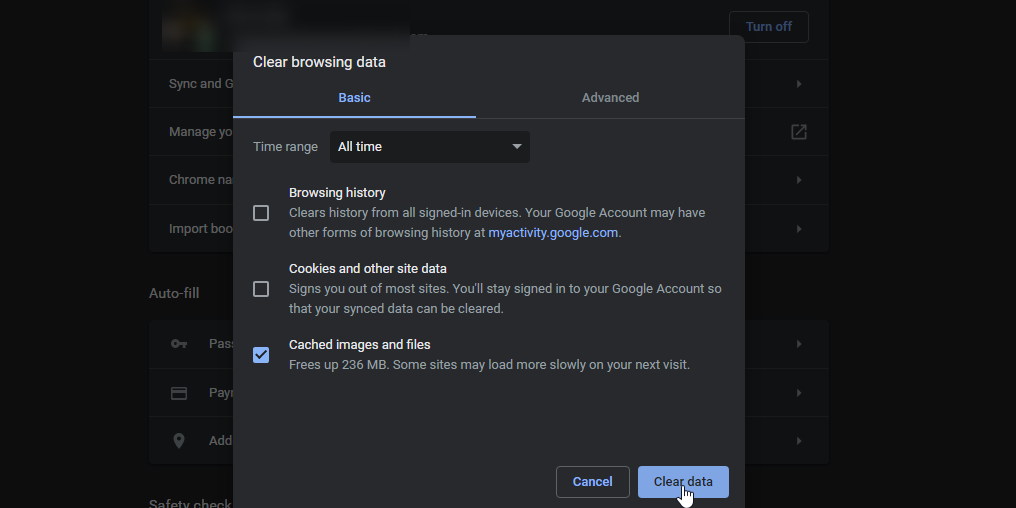
Спасибо, что читаете! На данный момент большинство моих заметок, статей и подборок выходит в telegram канале «Левашов». Обязательно подписывайтесь, чтобы не пропустить новости мира ИТ, полезные инструкции и нужные сервисы.
Респект за пост! Спасибо за работу!
Хотите больше постов в блоге? Подборок софта и сервисов, а также обзоры на гаджеты? Сейчас, чтобы писать регулярно и радовать вас большими обзорами, мне требуется помощь. Чтобы поддерживать сайт на регулярной основе, вы можете оформить подписку на российском сервисе Boosty. Или воспользоваться ЮMoney (бывшие Яндекс Деньги) для разовой поддержки:
Заранее спасибо! Все собранные средства будут пущены на развитие сайта. Поддержка проекта является подарком владельцу сайта.

